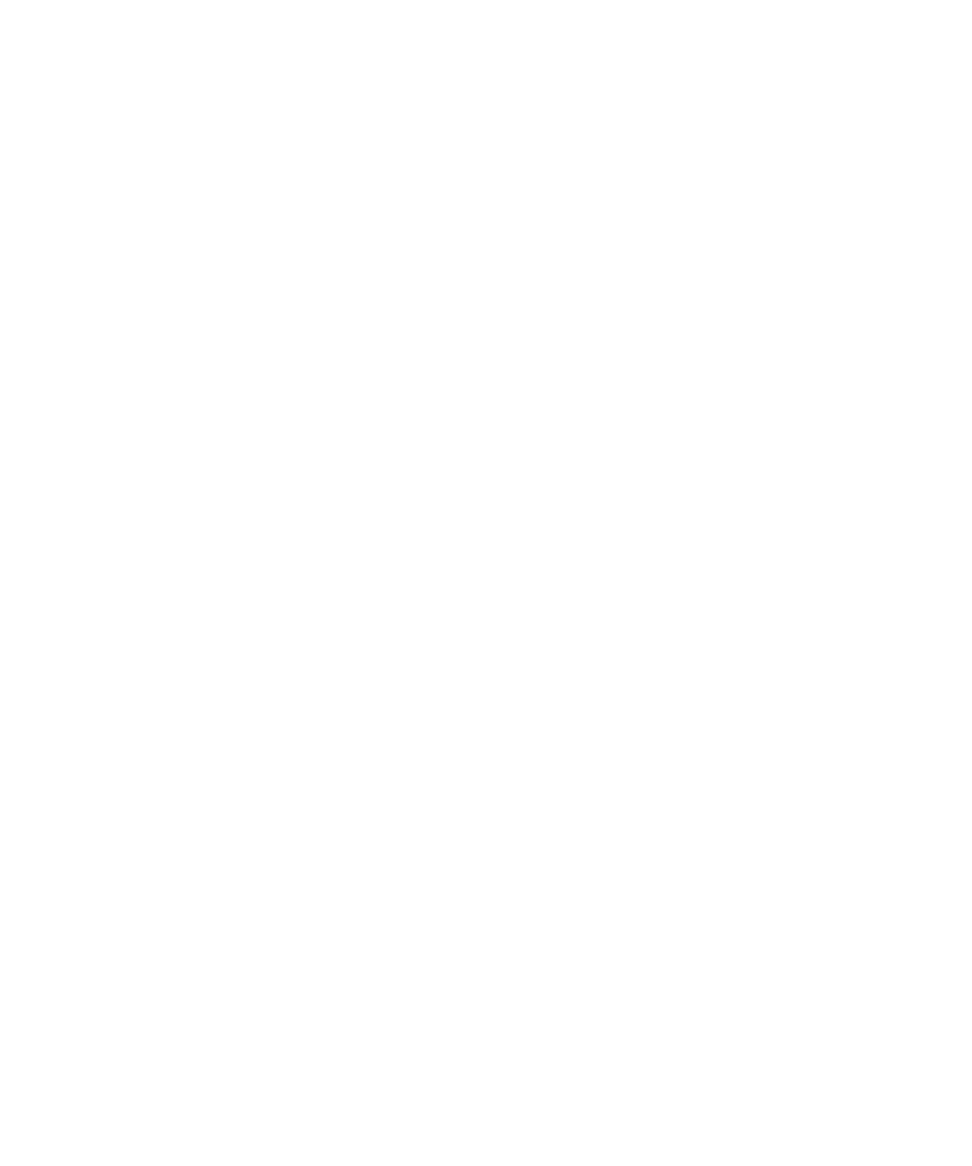
Blocarea sau deblocarea dispozitivului
Sfat: Atingeţi rapid tasta Alimentare/Blocare pentru a comuta dispozitivul la starea de repaus. Aceasta vă va ajuta să
economisiţi baterie.
Ghidul utilizatorului
Securitate şi backup
287
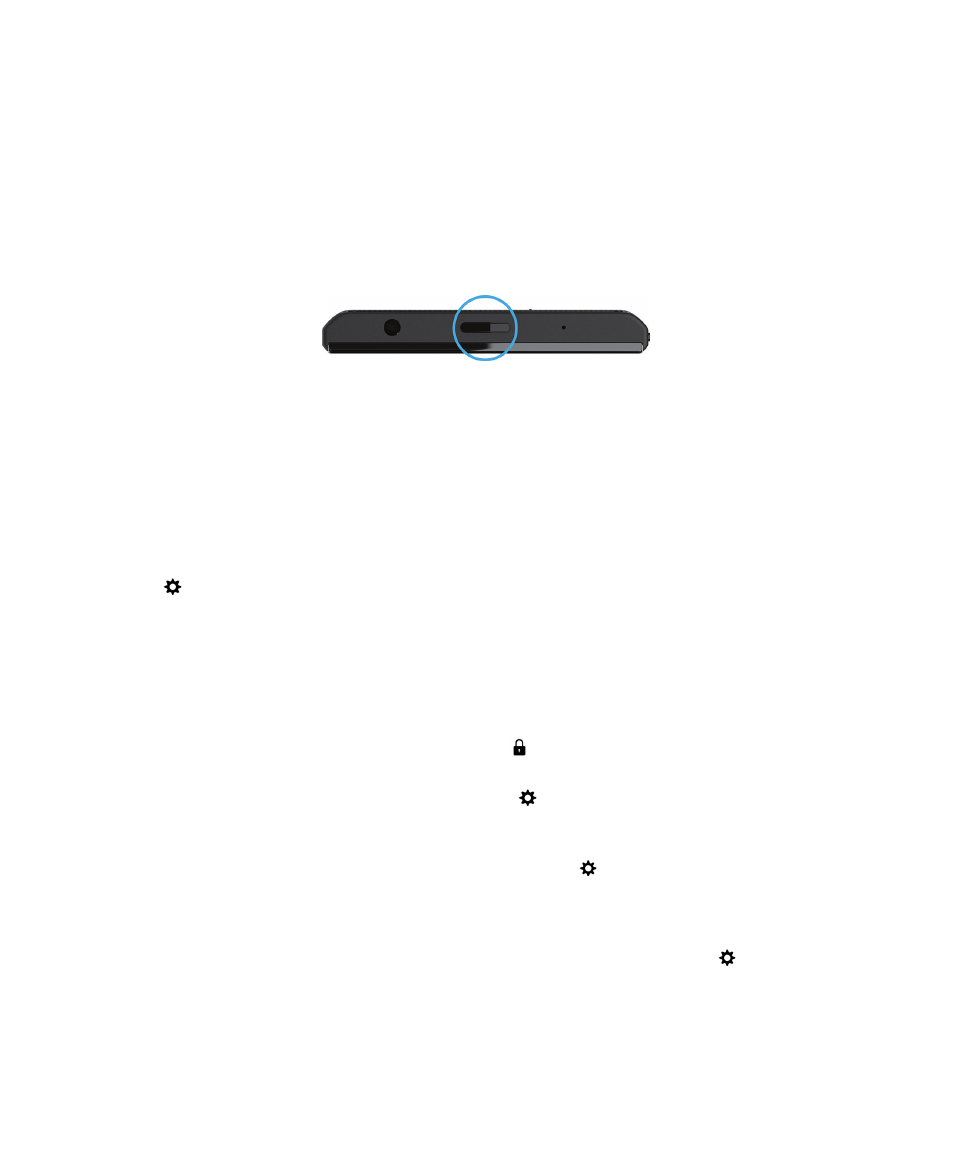
Blocarea ecranului
Blocând ecranul puteţi preveni trimiterea de mesaje accidentale sau apelarea din buzunar de pe dispozitivul dvs.
BlackBerry. Blocarea ecranului nu dezactivează notificările pentru mesajele sau apelurile primite.
Apăsaţi tasta Alimentare/Blocare din partea superioară a dispozitivului.
Pentru a debloca ecranul, treceţi rapid cu degetul în sus din partea inferioară a ecranului.
Blocarea dispozitivului cu o parolă
Aveţi nevoie de un mod simplu de a vă proteja datele de pe dispozitivul BlackBerry şi de a preveni utilizarea neautorizată a
dispozitivului? Puteţi seta o parolă pentru a bloca dispozitivul atunci când este la vedere sau nu este utilizat.
1.
Dacă nu aveţi o parolă, pe ecranul de întâmpinare, treceţi rapid cu degetul în jos din partea superioară a ecranului.
Atingeţi
Setări > Securitate şi confidenţialitate > Parolă dispozitiv. Efectuaţi una din următoarele acţiuni:
• Pentru a configura o parolă a dispozitivului, formată din caractere şi cifre, activaţi comutatorul Parolă dispozitiv.
Introduceţi o parolă.
• Pentru a seta rapid o parolă a dispozitivului formată doar din cifre, activaţi comutatorul Parolă simplă. Introduceţi
o parolă.
2.
Pentru a vă bloca dispozitivul, efectuaţi una din următoarele acţiuni:
• Apăsaţi şi menţineţi tasta Alimentare/Blocare. Atingeţi
.
• Pentru a bloca automat dispozitivul după o anumită perioadă de timp, pe ecranul de întâmpinare, treceţi rapid cu
degetul în jos din partea superioară a ecranului. Atingeţi
Setări > Securitate şi confidenţialitate > Parolă
dispozitiv. În lista derulantă Blocare dispozitiv după, selectaţi un interval.
• Pentru a bloca automat dispozitivul atunci când se află într-un toc BlackBerry, pe ecranul de întâmpinare, treceţi
rapid cu degetul în jos din partea superioară a ecranului. Atingeţi
Setări > Securitate şi confidenţialitate >
Parolă dispozitiv. Activaţi comutatorul Blocare dispozitiv la introducerea în toc.
• Pentru a permite unei aplicaţii active să preia comanda atunci când dispozitivul îşi blochează ecranul (de
exemplu, pentru ca dispozitivul să nu blocheze ecranul în timp ce urmăriţi un videoclip), în ecranul de
întâmpinare, treceţi rapid cu degetul în jos din partea superioară a ecranului. Atingeţi
Setări > Securitate şi
confidenţialitate > Parolă dispozitiv. Activaţi comutatorul Se permite aplicaţiilor să extindă durata de blocare
cu parolă.
Ghidul utilizatorului
Securitate şi backup
288
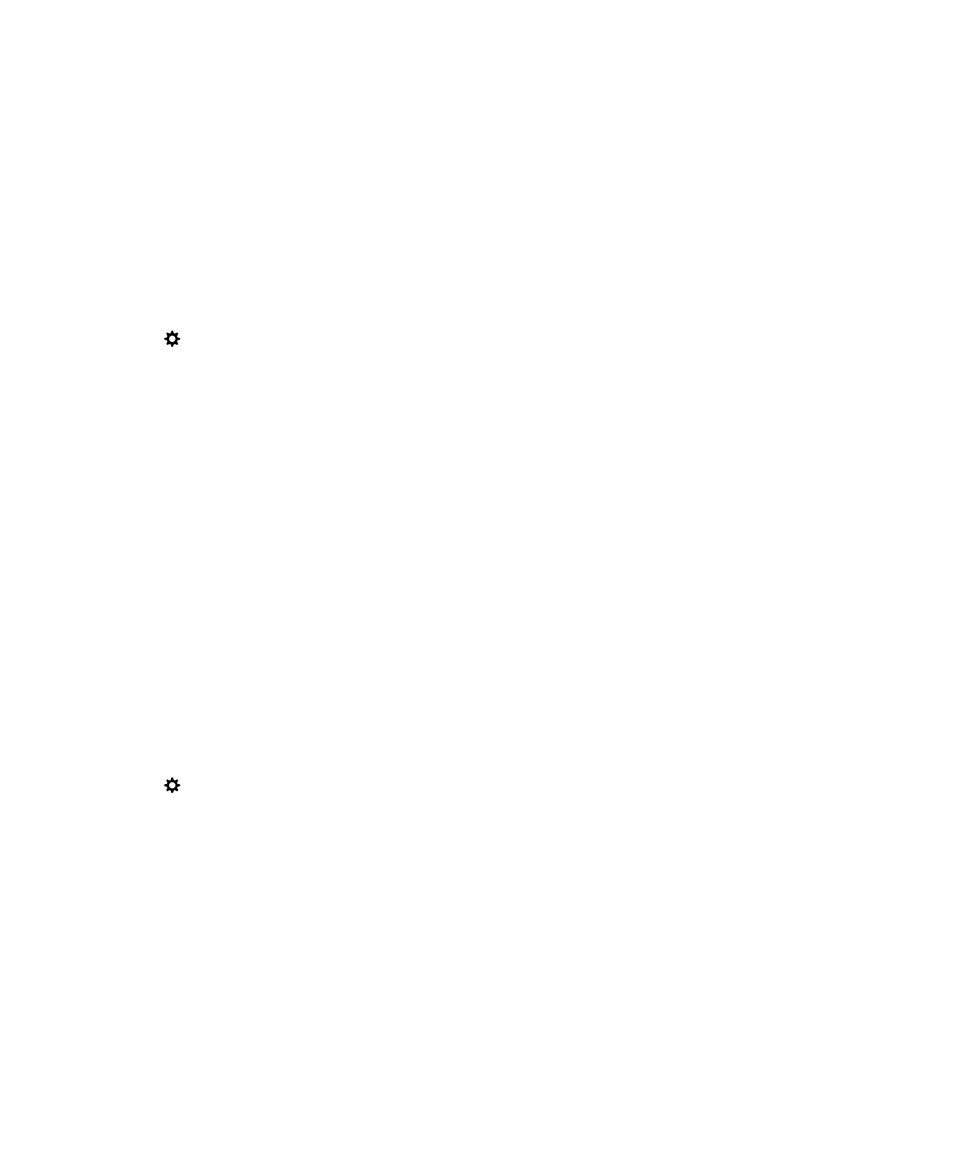
Pentru a debloca dispozitivul, apăsaţi tasa Alimentare/Blocare. Treceţi rapid cu degetul în sus din partea inferioară a
ecranului. Atunci când vi se solicită acest lucru, introduceţi parola dispozitivului dvs.
Blocarea dispozitivului cu parola spaţiului de lucru
Dacă dispozitivul BlackBerry utilizează tehnologia BlackBerry Balance pentru a separa activitatea de lucru şi cea
personală, este posibil să puteţi utiliza aceeaşi parolă pentru spaţiul de lucru şi dispozitiv, în funcţie de regulile setate de
administrator.
1.
Pe ecranul de întâmpinare, treceţi rapid cu degetul în jos din partea superioară a ecranului.
2.
Atingeţi
Setări > Securitate şi confidenţialitate > Parolă dispozitiv > BlackBerry Balance.
3.
Dacă vi se solicită, introduceţi parola spaţiului de lucru.
4.
Activaţi comutatorul Utilizare ca parola dispozitivului meu.
5.
Introduceţi parola dispozitivului. Atingeţi OK.
6.
Introduceţi parola spaţiului de lucru. Atingeţi OK.
Crearea unei parole pentru imagine
În loc sa tastaţi o parolă pentru a vă debloca dispozitivul, puteţi utiliza o imagine şi un număr de trasat tactil secrete şi să
deblocaţi dispozitivul cu o singură mână. Alegeţi o imagine, un număr şi setaţi combinaţia. Numărul de combinaţii este
aproape nesfârşit!
Pentru a activa parola pentru imagine, mai întâi trebuie să setaţi o parolă pentru dispozitiv. O parolă pentru dispozitiv este
necesară şi în cazul în care uitaţi parola pentru imagine sau dacă trebuie să introduceţi o parolă pentru a vă accesa
dispozitivul BlackBerry de la un computer.
Dacă dispozitivul dvs. utilizează tehnologia BlackBerry Balance, în setările Balance, asiguraţi-vă că aţi dezactivat
comutatorul Utilizare ca parola dispozitivului meu.
1.
În ecranul de întâmpinare, treceţi rapid cu degetul în jos din partea superioară a ecranului.
2.
Atingeţi
Setări > Securitate şi confidenţialitate > Parolă dispozitiv.
3.
Activaţi comutatorul Parolă prin imagine.
4.
Introduceţi parola dispozitivului dvs.
5.
Urmaţi instrucţiunile de pe ecran.
Sfat: La crearea unei parole pentru imagine sau deblocarea dispozitivului, puteţi trasa cu degetul oriunde pe ecran pentru
a obţine vizibilitate asupra locului în care este mutat numărul.
Deblocarea dispozitivului cu un cod de deblocare a reţelei
Pentru a obţine codurile de deblocare pentru dispozitivul BlackBerry, contactaţi furnizorul de servicii.
Ghidul utilizatorului
Securitate şi backup
289

S-ar putea ca dispozitivul dvs. să fie blocat în reţea, ceea ce înseamnă că acesta poate efectua o conexiune în reţeaua
mobilă numai cu furnizorul curent de servicii. Dacă planificaţi să călătoriţi în altă ţară şi să utilizaţi o cartelă SIM de la un alt
furnizor de servicii, ar putea fi nevoie să introduceţi un cod de deblocare.
Sfat: Pentru a vedea furnizorul de servicii curent asociat cu dispozitivul dvs., pe ecranul de întâmpinare, treceţi rapid cu
degetul în jos din partea superioară a ecranului. Atingeţi
Setări > Despre. În lista derulantă Categorie, atingeţi Cartelă
SIM.
1.
Pe ecranul de întâmpinare, treceţi rapid cu degetul în jos din partea superioară a ecranului.
2.
Atingeţi
Setări > Securitate şi confidenţialitate > Cartelă SIM.
3.
În secţiunea Blocare telefon în reţea, atingeţi un element blocat.
4.
Atunci când vi se solicită acest lucru, introduceţi codul de deblocare.
ATENŢIONARE: Din motive de securitate, puteţi introduce codul de deblocare greşit de numai 10 ori. Dacă depăşiţi
numărul permis de încercări de introducere a codului de deblocare, cartela SIM va permite numai efectuarea apelurilor de
urgenţă. Pentru asistenţă, contactaţi furnizorul dvs. de servicii.